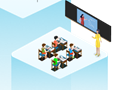3D打印教程 | 3D打印機(jī)耗材架的建模制作 創(chuàng)想三維
http://www.wandqa.cn2019年10月30日 09:01教育裝備網(wǎng)

3D打印的優(yōu)點(diǎn)就是無所不能,可以實(shí)現(xiàn)個(gè)性化定制。但當(dāng)我們的3D打印機(jī)料架丟了或者損壞了,那將是一件非常令人煩惱的事情,因?yàn)榱霞苁俏覀?D打印機(jī)最主要的組成部分之一,出了問題就不能打印模型了,所以,我們要防患于未然,提前打印一個(gè)耗材架備用,這周就來教大家3D打印機(jī)耗材架的建模吧!
小錦囊
1、使用123D軟件,可在官網(wǎng)(www.cxsw3d.com)下載。提取碼:9qje。
2、 在制作的過程中,用到的有4個(gè)命令: 長方體,拉伸,多段線,矩形。
備注
1、在圖形某一面上繪制線段時(shí)需要先選中模型的面,再點(diǎn)擊命令。
2、底面網(wǎng)格每一個(gè)小格子的長度都為5mm。
3、繪制多段線形成閉合圖形時(shí),點(diǎn)擊命令后要點(diǎn)擊已經(jīng)畫好的線,不能點(diǎn)擊平面。
4、軟件默認(rèn)單位都為mm(毫米)。
01
第一步:繪制底座,點(diǎn)擊長方體命令,輸入尺寸:長180mm,寬110mm,高5mm。擺放在任意位置。

02
第二步:繪制支架,選擇上視圖,點(diǎn)擊矩形命令,在長方體表面繪制如圖所示的兩個(gè)矩形,尺寸:長118mm,寬5mm,即一個(gè)單元格。然后按住Ctrl,依次選中兩個(gè)矩形,點(diǎn)擊拉伸,拉伸高度160mm。



03
第三步:切除部分支架,切換到左視圖,點(diǎn)擊多段線命令,自由繪制兩個(gè)如圖所示三角形,按住Ctrl,依次選中兩個(gè)三角形,點(diǎn)擊拉伸命令,拉伸長度為-120mm。



04
第四步:繪制凹槽,選擇左視圖,點(diǎn)擊多段線命令,繪制如圖所示凹槽,(也可自由發(fā)揮)選中閉合圖形,點(diǎn)擊拉伸命令,拉伸長度為-120mm。


05
第五步:繪制文字,選擇右視圖,點(diǎn)擊文本命令,輸入PLA(當(dāng)然也可以自己加喜歡的文字),調(diào)整文字高度為30,確定,然后選中文本,點(diǎn)擊拉伸命令,拉伸高度問1mm。


完成品如下圖

好了,今天的教程就到這里了,創(chuàng)想三維會不定期推送3D打印各種相關(guān)教程,需要的朋友可關(guān)注我們的官方消息喲。

更多信息請查看企業(yè)專區(qū):http://www.wandqa.cn/cp49554
責(zé)任編輯:董曉娟
本文鏈接:TOP↑
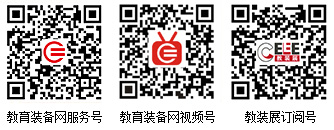







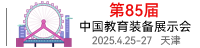







 首頁
首頁